如何在excel中添加批注?excel设置批注方法介绍
发布时间:2017-04-01 10:36:55作者:知识屋
Office系列软件是目前我们在办公、学习生活中经常会经使用的办公软件。在Excel中的单元格不仅可以输入数据,我们还经常需要对excle表格中的某些数据做备注,以用来提示相关参阅表格的人该处的注意事项。接下来,就跟着小编一起来学习“如何在excel中添加批注”,一起来看看吧。
如何在excel中添加批注?
1、首先打开excel软件,双击素材文件

2、打开这个表之后,我们随便举个例子,如图箭头所指的地方,白酒领入15瓶,售出10瓶,应该余5瓶,但报表只余4瓶,原因是被员工打碎了一瓶,所以我们就要用到批注,备注原因了
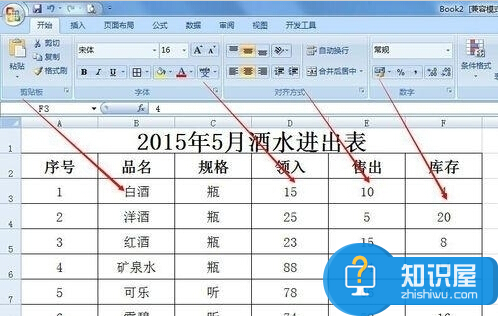
3、我们需要备注在库存4瓶这里,所以我们要先将这个单元格选中,如图所示 4、选中单元格之后,然后右击,会弹出很多的功能,我们找到“插入批注”,接着点击“插入批注”
4、选中单元格之后,然后右击,会弹出很多的功能,我们找到“插入批注”,接着点击“插入批注”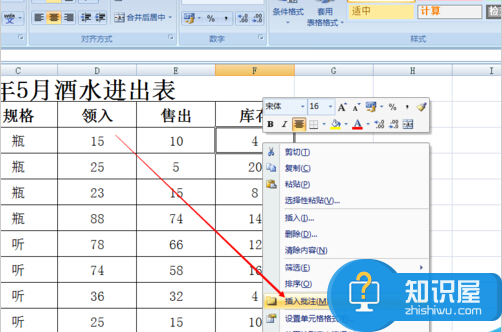 5、点击完插入批注之后,会弹出一个批注的对话框,而且单元格右上角有一个红色的点点,这个表示你只要把鼠标放上去,就会显示批注的内容
5、点击完插入批注之后,会弹出一个批注的对话框,而且单元格右上角有一个红色的点点,这个表示你只要把鼠标放上去,就会显示批注的内容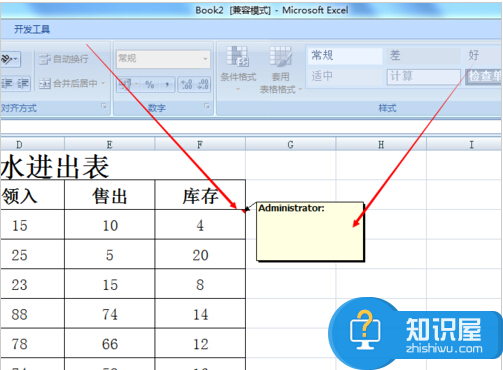
6、弹出批注对话框之后,我们就可以在里面随便编辑备注了,如下图箭头所指的地方,编辑完我们点击任意一个地方,批注就不见了,只看到一个红点点,它已经自动保存了
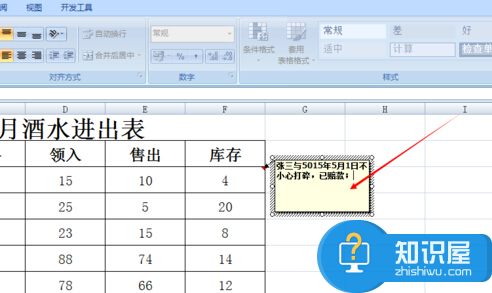
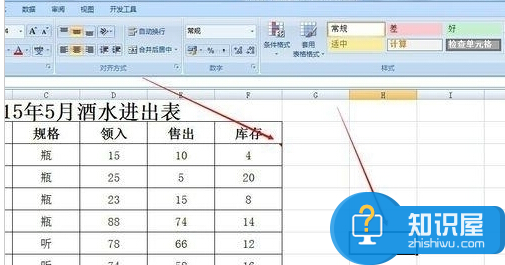
7、我们将鼠标放在红点上,如图所示批注的内容就会显示出来
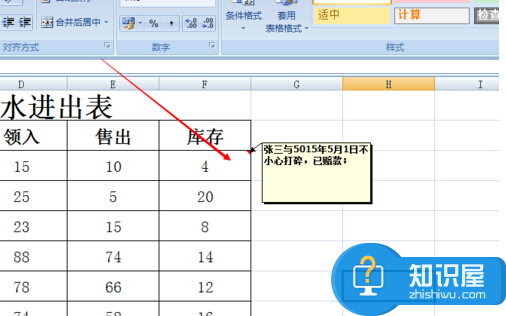
8、如果我们不需要批注了,也可以删除批注,操作方式也是先选中单元格,右击,找到删除批注,然后再点击删除批注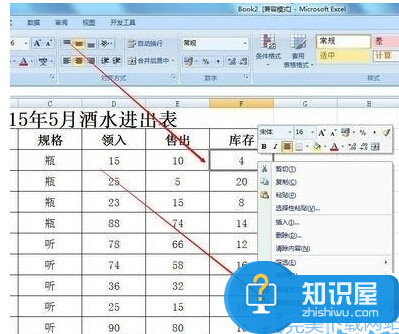
9、点击完删除批注之后,是不是红色的点点没有了,说明删除成功了。
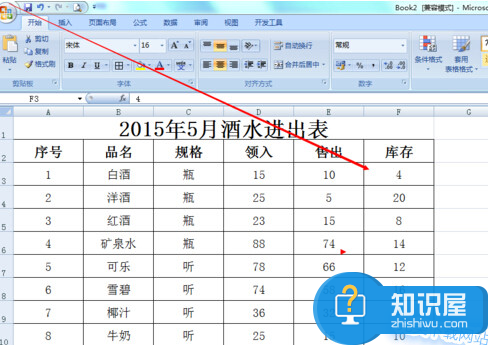
以上就是小编带来的“如何在excel中添加批注”的相关介绍,希望对大家有所帮助。
相关知识
软件推荐
更多 >-
1
 一寸照片的尺寸是多少像素?一寸照片规格排版教程
一寸照片的尺寸是多少像素?一寸照片规格排版教程2016-05-30
-
2
新浪秒拍视频怎么下载?秒拍视频下载的方法教程
-
3
监控怎么安装?网络监控摄像头安装图文教程
-
4
电脑待机时间怎么设置 电脑没多久就进入待机状态
-
5
农行网银K宝密码忘了怎么办?农行网银K宝密码忘了的解决方法
-
6
手机淘宝怎么修改评价 手机淘宝修改评价方法
-
7
支付宝钱包、微信和手机QQ红包怎么用?为手机充话费、淘宝购物、买电影票
-
8
不认识的字怎么查,教你怎样查不认识的字
-
9
如何用QQ音乐下载歌到内存卡里面
-
10
2015年度哪款浏览器好用? 2015年上半年浏览器评测排行榜!


















































